在线配色器
搭出好色彩

描边路径操作非常简单。不过运用起来就是千变万化的。如下面的教程,基本上都是用描边路径来制作色块,不过作者通过控制描边画笔的大小、颜色、渐变等,做出色彩非常丰富的字体

CS4推出了强大3D工具,经过一系列完善,CS6自带的3D工具功能更强大,操作也更人性化,做一些简单的3D效果完全可以比美专业的3D软件。本教程的文字制作过程介绍的

教程非常详细介绍岩石纹理字制作方法:过程:先设置好想要的文字或图形;在通道面板中用滤镜设置好一些初始的纹理;然后在图层面板用光照滤镜渲染出岩石纹理;把纹理应用到文字
本篇教程通过PS制作一款好看又“好吃”的饼干字体,教程通过PS的图层样式来制作,字体的教程同学们也做过很多,相信做起这个来也是得心应手,因为太逼真,当心做着做着做饿了噢,字体制作大都相同,同学们可以创意的进行颜色搭配也可以,做其他颜色的饼干,具体通过教程来学习一下吧。相信同学们可以做的更好。
效果图:

操作步骤:
第1步:新建一个1000*800像素的画布
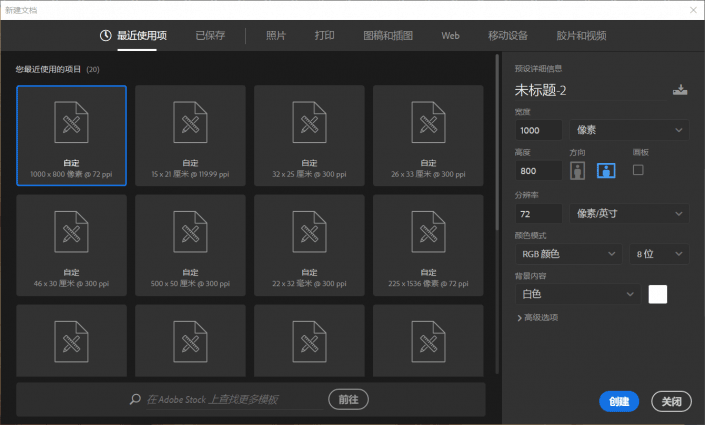
第2步:点击创建新的填充或调整图层-渐变
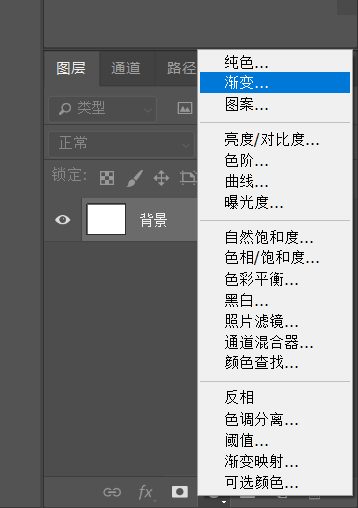
参数如图
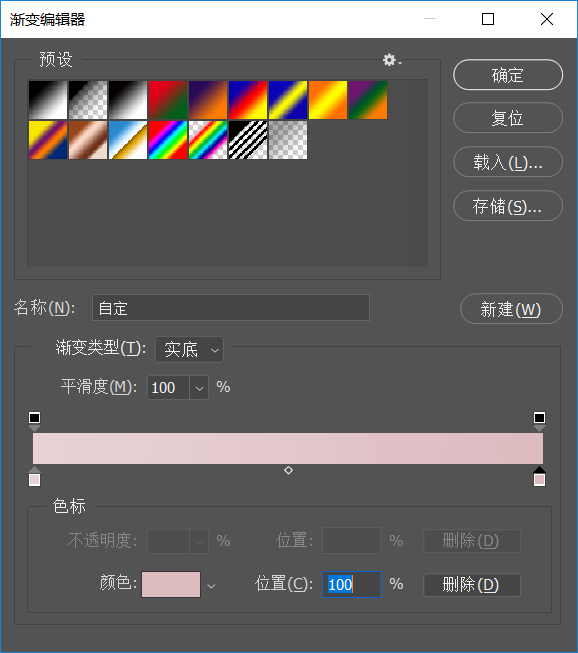
左边和右边的颜色分别为e8d2d6和ddbcc0
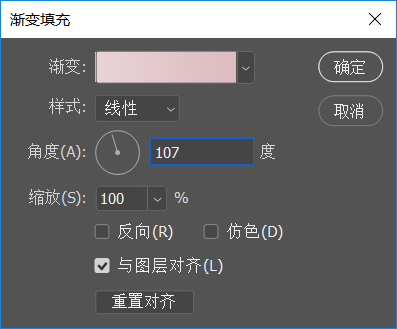
第3步:接着我们新建三个文字图层
分别为6 · 1
小伙伴们用其他的字也可以
但是注意要分成一个字一个图层
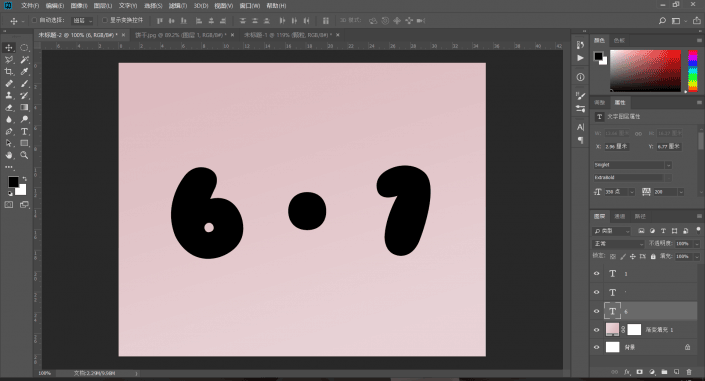
第4步:按住Alt键+左键单击6图层的缩略图
以获得6的选区
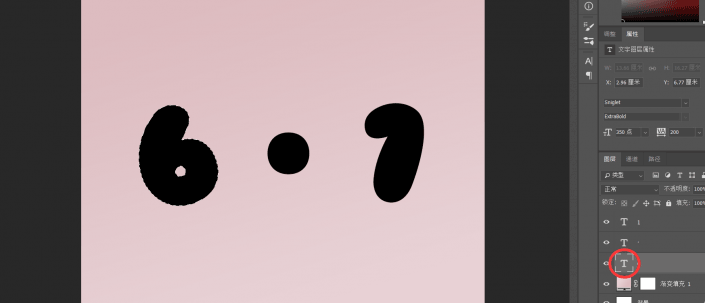
切换到路径面板
点击从选区生成工作路径
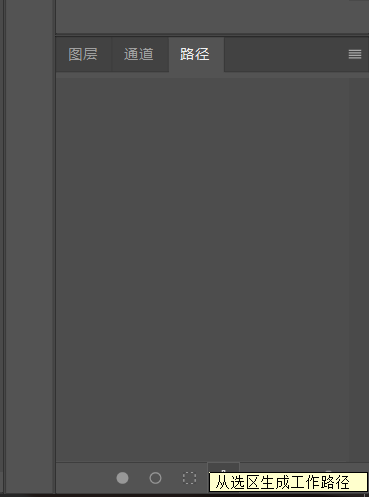
这样我们就获得了一个6的轮廓路径
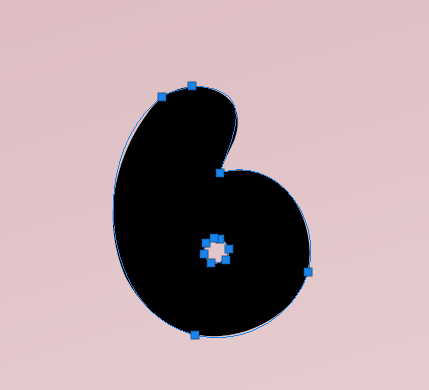
第5步:此时我们切换到画笔工具
选择一个硬边圆
打开画笔属性窗口
做如下参数设置
没有这个窗口的小伙伴
可以在顶部的窗口中找到它
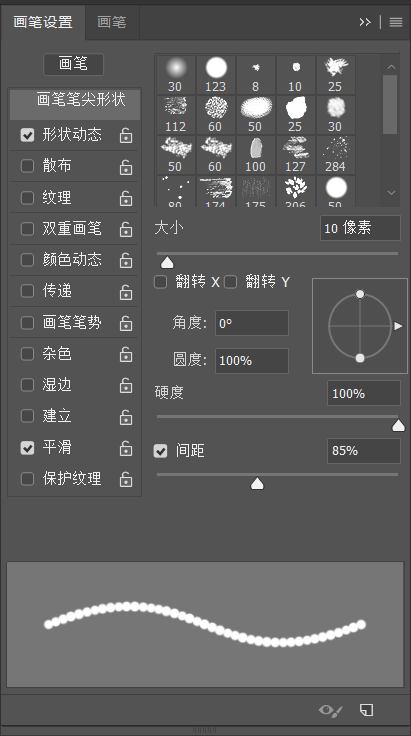
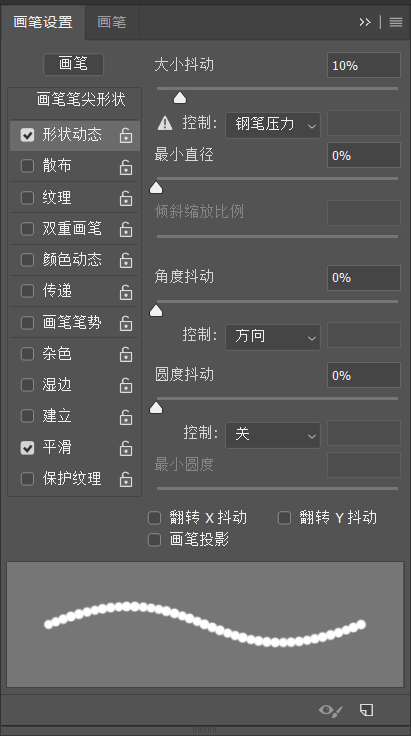
Copyright © 2016-2022 WWW.PSDEE.COM All Rights Reserved 版权归PSDEE教程网所有
本站所发布内容部分来自互联网,如有侵犯到您的权益烦请通知我们,我们会在3个工作日内删除相关内容
联系QQ:309062795 闽ICP备10004512号-4